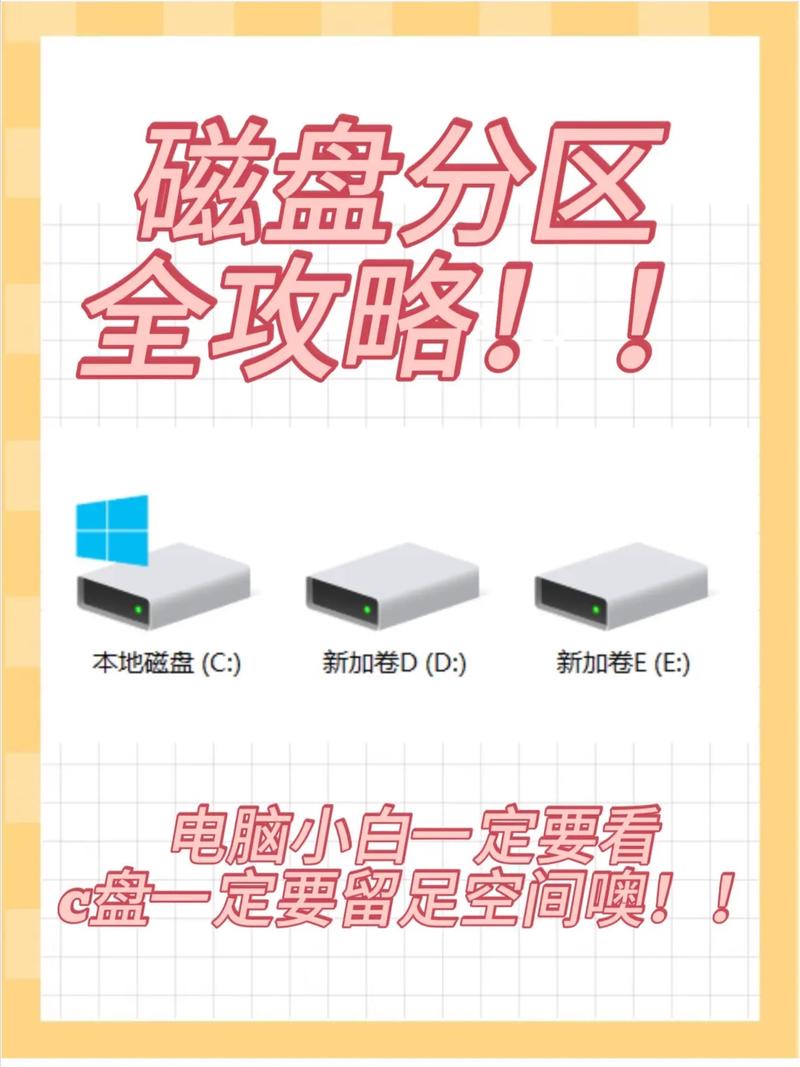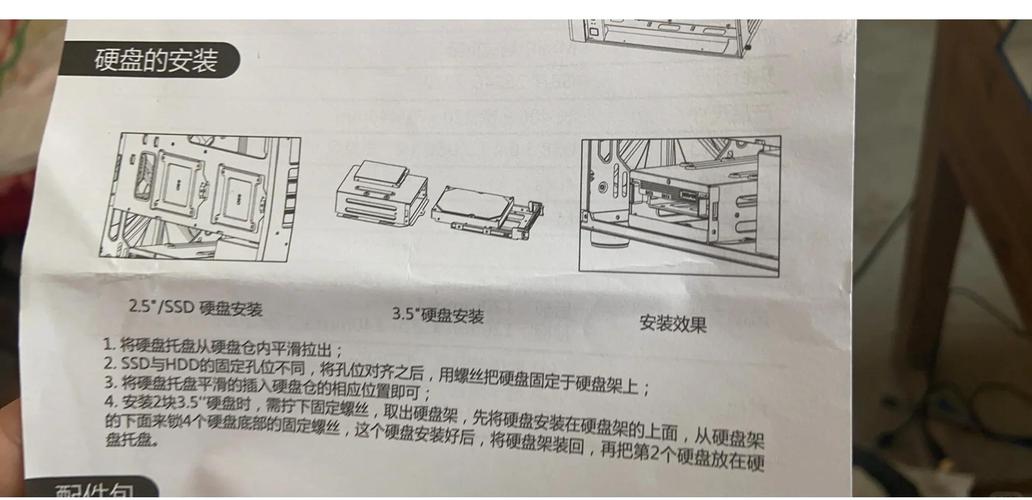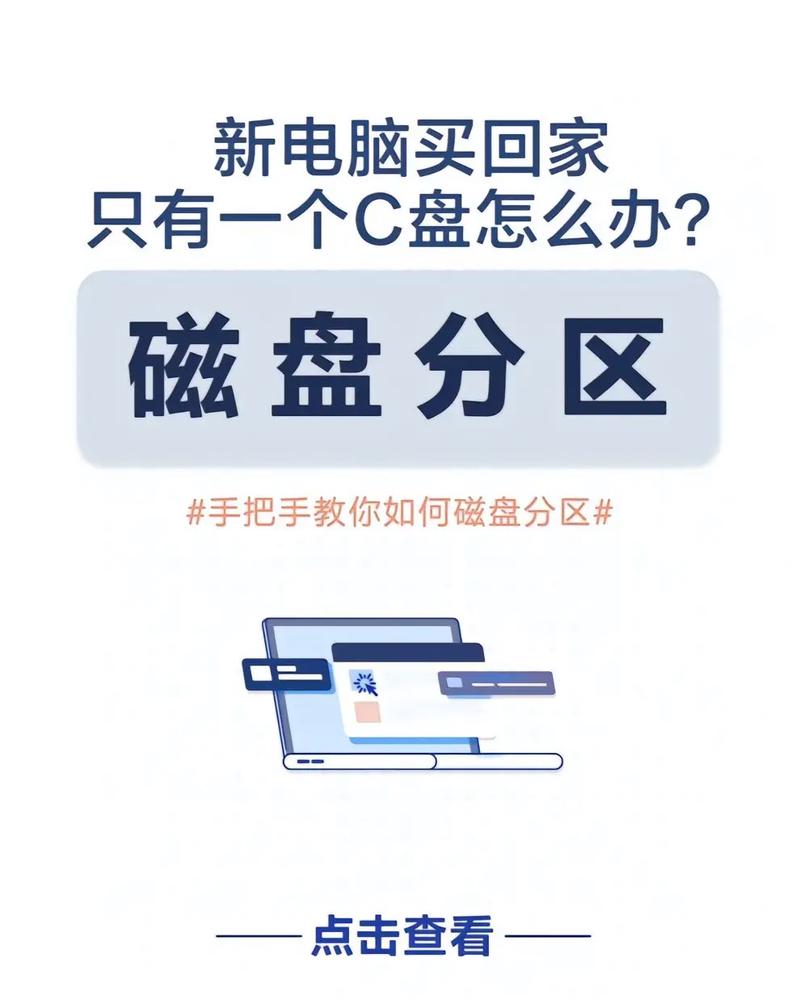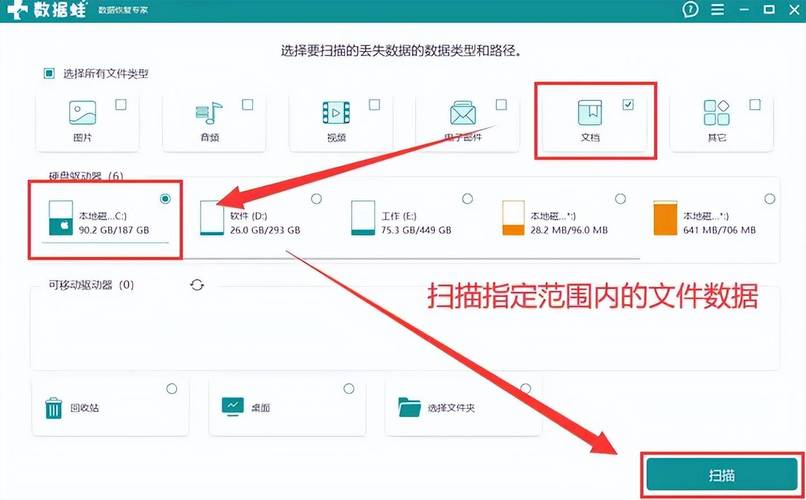在着手使用这款新的固态硬盘之前,对硬盘进行分区是个至关重要的步骤。合理的分区规划能显著增强使用感受,让操作过程更为顺畅,同时也能让数据管理变得更加井井有条。下面,我将逐一为大家详细介绍固态硬盘分区的具体操作步骤。
准备工作
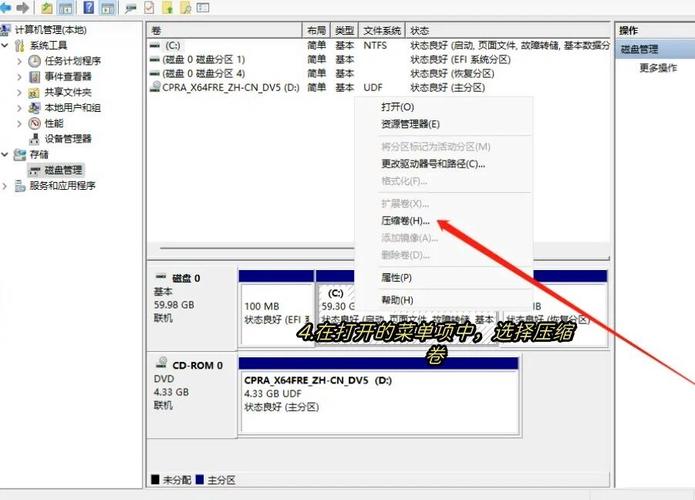
在开始对固态硬盘进行分区操作之前,得先做好周密的准备。首先,要确保有一台电脑,并且它的系统运行要稳定。然后,得下载一个分区软件,比如DiskGenius这样的常用且功能全面的工具。另外,别忘了提前备份硬盘上的关键数据,因为分区过程中可能会出现数据丢失的情况,这样就能减少对数据丢失的顾虑。
进入分区工具
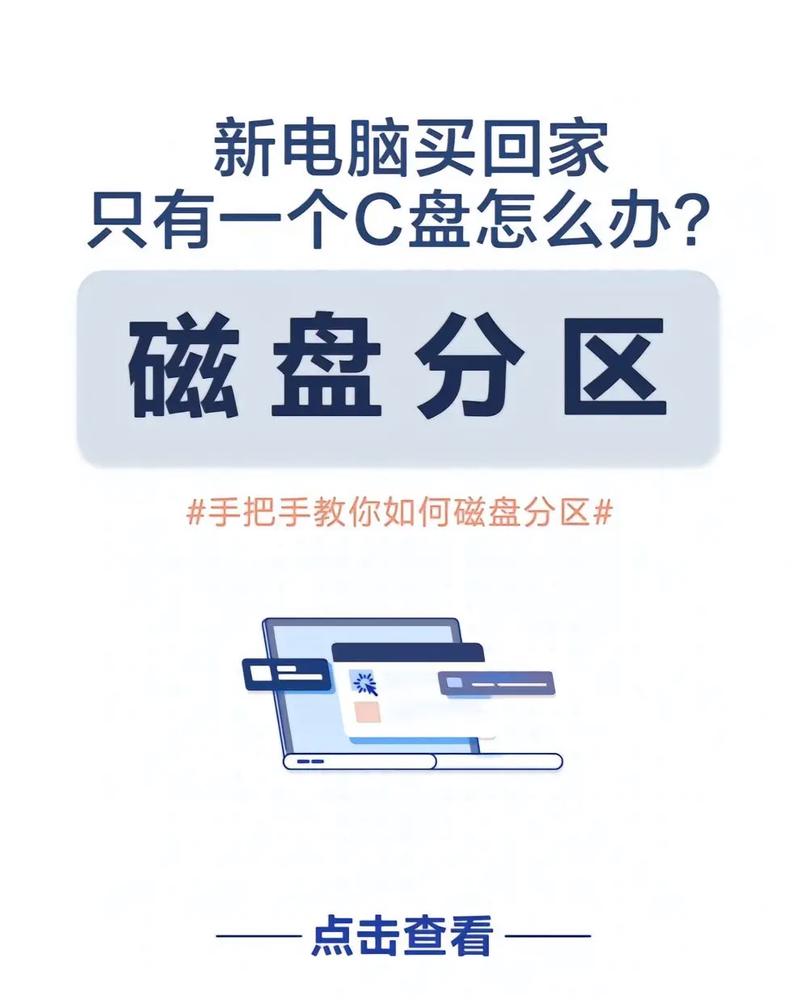
打开电脑,先进行硬盘分区软件的安装和启动。DiskGenius的界面设计简洁直观。在软件的主界面中,能直接看到电脑中所有硬盘的详细资料,并能快速找到要分区的固态硬盘。选中目标硬盘后,就可以继续进行分区操作。软件会提供详细的选项和指导,确保用户能顺利完成分区设置。
创建分区表
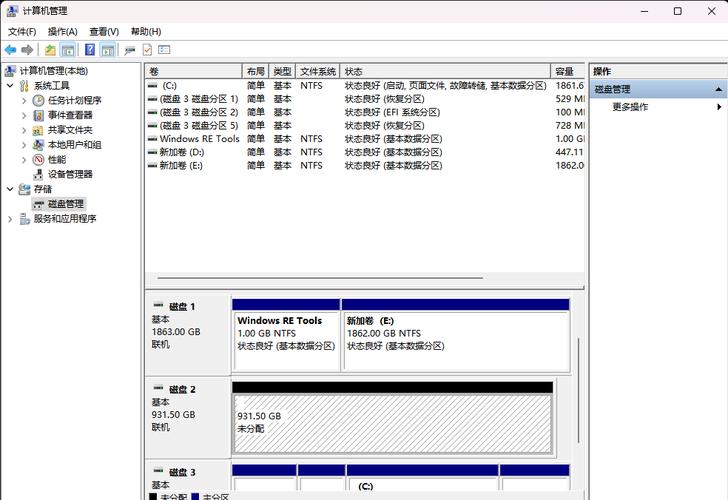
硬盘的分区表至关重要,详细记录了分区的各项信息。在使用分区工具之前,必须先为固态硬盘指定分区表。通常情况下,我们面临MBR和GPT两种分区表类型可供选择。对于容量在2TB以下的硬盘,MBR分区表是个不错的选择;而对于大容量硬盘,GPT分区表则更为合适,它在兼容性和稳定性方面表现更为出色。用户在挑选分区表类型时,需考虑硬盘的容量以及个人实际需求。
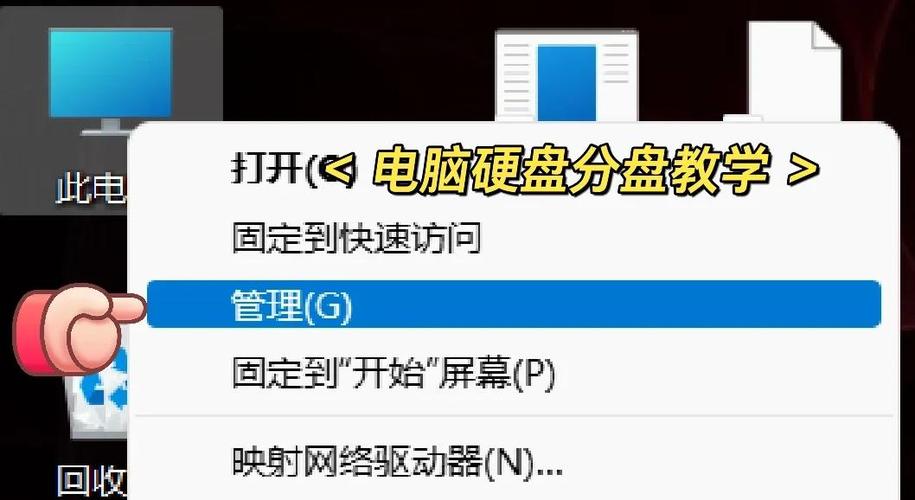
在实际操作中,选择合适的分区表类型是确保硬盘高效运行的关键环节。不同的分区表类型在功能和适用场景上各具特色。以MBR分区表为例,它在处理容量较小的硬盘时表现良好,然而,当遇到容量较大的硬盘时,可能会遭遇一些限制。相较之下,GPT分区表凭借其出色的兼容性和稳定性,更能满足大容量硬盘的使用需求。因此,我们必须对硬盘的存储空间和实际需求进行周密思考,然后挑选出最合适的分区方案,这样做对于充分发挥硬盘性能极为关键。
规划分区大小
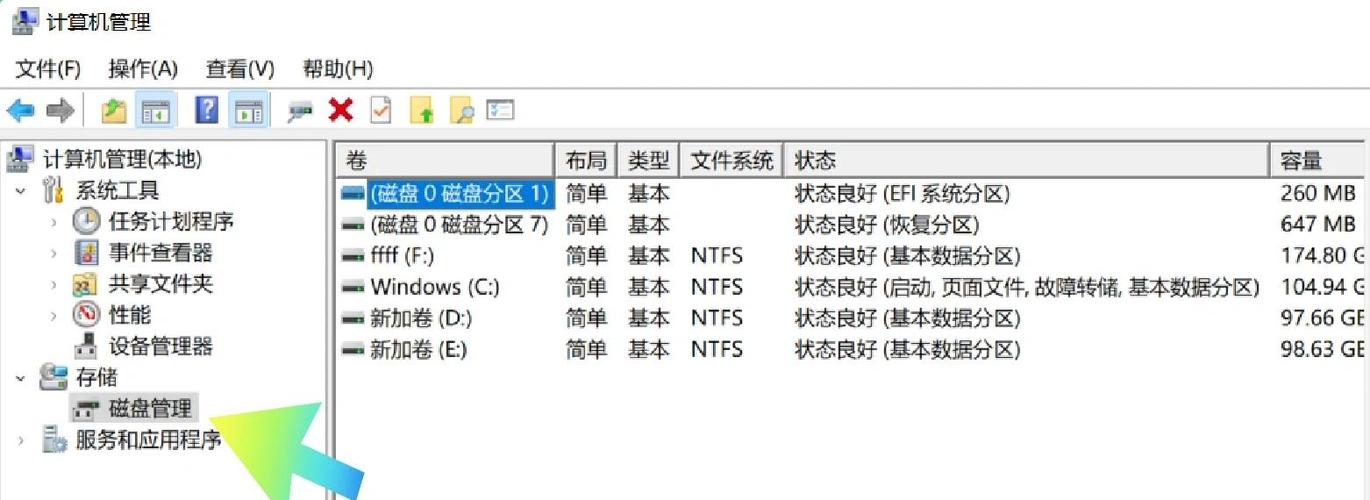
分区的大小需依据实际应用需求来决定。若分区主要用于安装操作系统和常用软件,那么将系统盘配置在50GB至100GB之间就足够了。若是用来存储数据,就需要根据数据量的多少来划分空间。比如,如果经常存储视频和图片,那么就需要适当扩大分区空间。另外,分区的数量也不宜过多,以免降低硬盘的运行效率。
设置分区参数
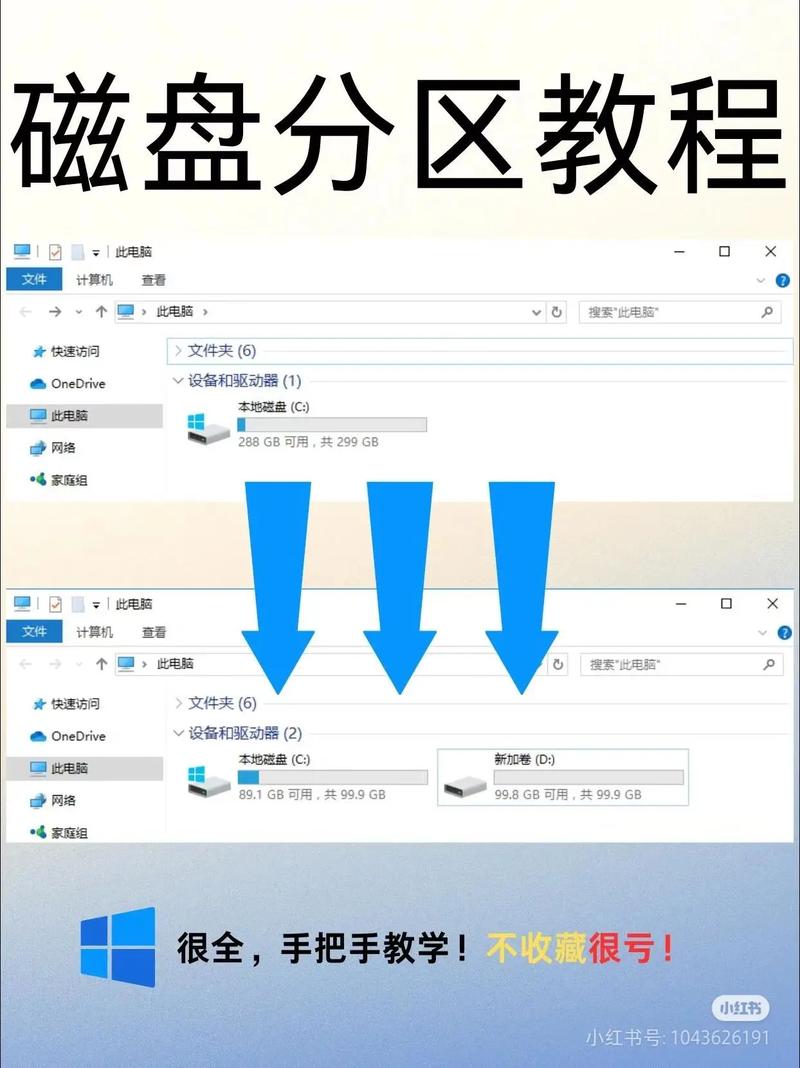
确定分区设置同样重要。访问分区创建界面后,用户可以选择文件系统类型,例如NTFS或FAT32等。NTFS支持大文件且安全性较好,所以较为推荐。另外,用户还可以调整分区的簇大小,通常默认值就足够使用,无需改动。完成这些参数的设定后,就可以继续进行后续步骤了。
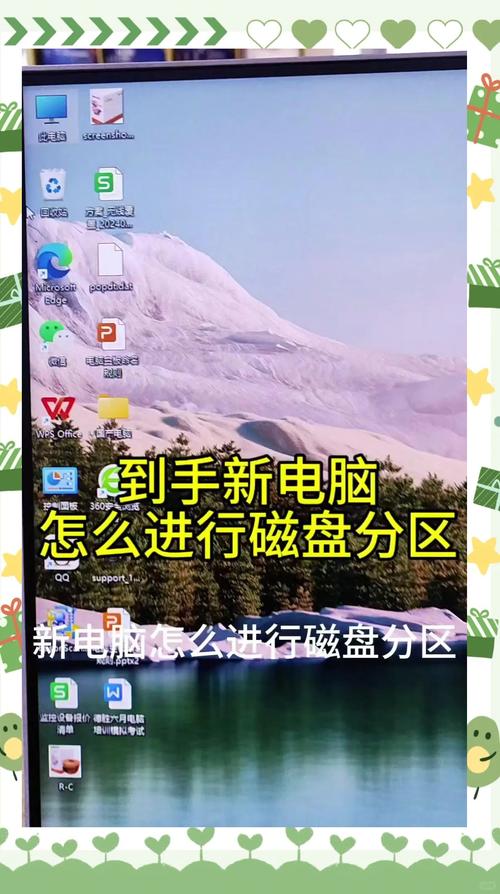
在实际操作中,对于那些对磁盘空间利用率有较高需求的用户来说,NTFS文件系统的优势尤为明显。它能够高效地处理大容量文件,确保数据存储的效率和稳定性。尽管簇大小的默认设置通常可以满足日常需求,但在某些特定情况下,比如存储大量小文件时,适当地调整簇大小能够进一步提高磁盘空间的使用效率。一旦所有分区的参数都精确设定完成,我们便可以顺利过渡至后续的操作环节。
完成分区操作
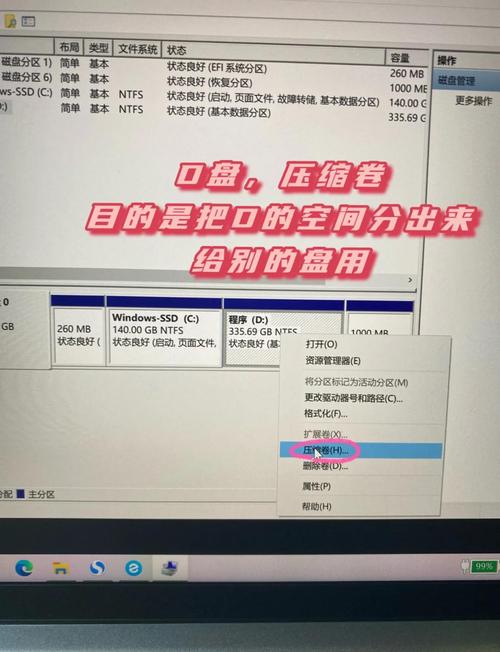
完成设置后,请于分区工具内轻触“确认修改”按键。接着,系统会要求用户进行操作确认,确认无误后,分区任务便会自动开始。整个过程可能需要几分钟,请您耐心等待。操作完成后,请重新启动电脑,新建立的分区便能正常使用。
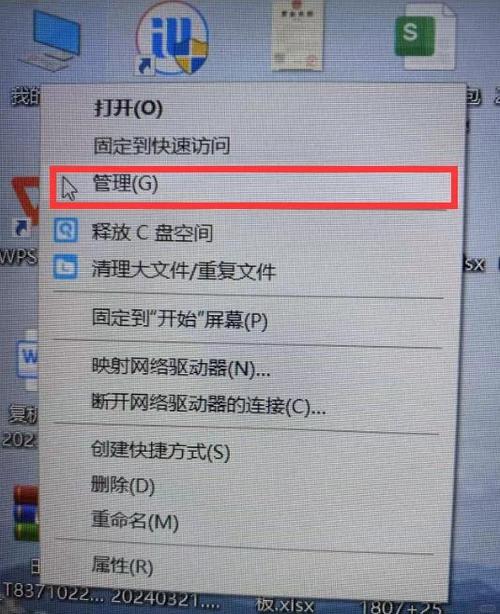
在进行固态硬盘分区时,大家是否曾遇到困难?若遇到此类问题,不妨点赞并分享本文,让更多人学会分区方法。